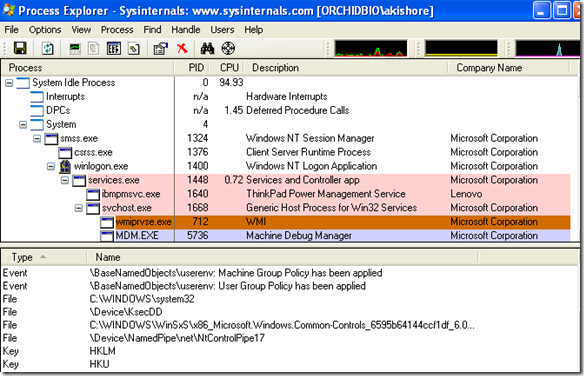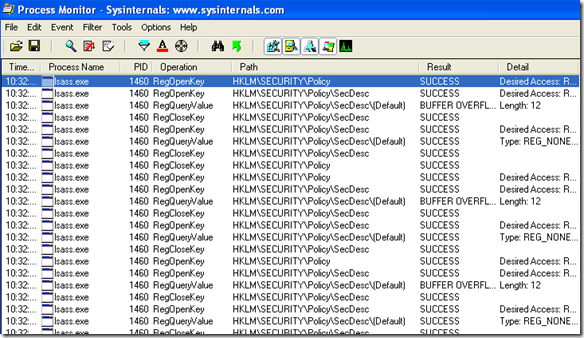क्या आप कभी विंडोज़ में टास्क मैनेजर में गए हैं और प्रक्रिया टैब पर केवल svchost.exe आपके सीपीयू का 100% ले रहा है देखने के लिए क्लिक किया है? खैर, दुर्भाग्य से यह पता लगाने में आपकी सहायता नहीं करता कि विंडोज में कौन सा प्रोग्राम वास्तव में उस प्रसंस्करण शक्ति का उपयोग कर रहा है।
विंडोज़ में, कई प्रक्रियाएं हैं, जैसे कि एसवीएचओएसओएसटी, जो वास्तव में कई अलग-अलग विंडोज सेवाएं चला सकती है , जैसे कि विंडोज अपडेट, डीसीओएम, रिमोट प्रोसेस कॉल, रिमोट रजिस्ट्री, डीएनएस, और बहुत कुछ। या शायद आपको यह पता लगाने की आवश्यकता है कि कौन से डीएलएल लोड किए गए हैं और किसी विशेष प्रक्रिया के लिए कौन सा हैंडल खुले हैं। आप यह जानकारी भी चाह सकते हैं ताकि आप विंडोज स्टार्टअप प्रोग्राम अक्षम करें कर सकें।
निश्चित रूप से यदि आप आईटी में काम करते हैं, तो एक समय आएगा जब आपको विंडोज़ प्रक्रिया के बारे में अधिक जानकारी प्राप्त करने की आवश्यकता होगी । विंडोज प्रक्रियाओं को विस्तार से खोजने के लिए दो वास्तव में उपयोगी टूल हैं और मैं दोनों का संक्षिप्त अवलोकन दूंगा।
प्रक्रिया एक्सप्लोरर
प्रक्रिया एक्सप्लोरर एक निफ्टी फ्रीवेयर एप्लिकेशन है जो आपको सटीक विंडोज सेवा या प्रोग्राम का पता लगाने देता है जो किसी विशेष प्रक्रिया का मालिक है। उदाहरण के लिए, यदि आप अलग-अलग svchostप्रक्रियाओं के लिए चल रही सेवा को जानना चाहते हैं, तो बस अपने माउस को प्रक्रिया नाम पर घुमाएं।
4
आप यह पता लगाने के लिए प्रक्रिया एक्सप्लोरर का भी उपयोग कर सकते हैं कि कौन सा प्रोग्राम एक विशेष फ़ाइल या निर्देशिका खुली है और फिर उस प्रक्रिया को मार दें। यह बहुत अच्छा है अगर आप फ़ाइलों को हटाने या स्थानांतरित करने का प्रयास कर रहे हैं, लेकिन वे सक्रिय विंडोज प्रक्रिया द्वारा लॉक या ओपन हैं।
आप यह भी पता लगा सकते हैं कि प्रक्रिया में कौन सी डीएलएल लोड हो चुकी है और कौन सी फाइलें वर्तमान में प्रक्रिया को संभालती हैं खुला है डीएलएल-संस्करण समस्याओं या ट्रैकिंग हैंडल लीक को ट्रैक करने के लिए यह बहुत उपयोगी है।
प्रक्रिया मॉनीटर
तो, प्रक्रिया एक्सप्लोरर svchost, आदि जैसे गुप्त प्रक्रियाओं के बारे में जानने के लिए बहुत अच्छा है, लेकिन आप रीयल-टाइम फ़ाइल, रजिस्ट्री और प्रक्रिया / थ्रेड गतिविधि प्राप्त करने के लिए प्रक्रिया मॉनीटर का उपयोग कर सकते हैं। मुझे वास्तव में प्रोसेस मॉनिटर पसंद है क्योंकि यह रेगमन और फाइलमोन का संयोजन है, जो सिसिंटर्नल्स के दो महान निगरानी कार्यक्रम हैं।
यह आपके सिस्टम की समस्या निवारण और पस्की मैलवेयर को हटाने के लिए एक शानदार टूल है। चूंकि प्रोसेस मॉनिटर आपको वास्तविक समय में किसी प्रक्रिया द्वारा सटीक रूप से कौन सी फाइलें और रजिस्ट्री कुंजियों तक पहुंचा जा रहा है, यह देखने की अनुमति देता है, नया प्रोग्राम इंस्टॉल करते समय सभी फाइलें और रजिस्ट्री प्रविष्टियों को जोड़ने के लिए यह बहुत अच्छा है।
यह भी छवि पथ, उपयोगकर्ता, सत्र आईडी, और कमांड लाइन जैसी प्रक्रिया के बारे में अधिक विस्तृत जानकारी कैप्चर करता है।
जब आप पहली बार प्रक्रिया मॉनिटर खोलते हैं, यह काफी डरावना हो सकता है क्योंकि यह हजारों प्रविष्टियों को लोड करेगा और ज्यादातर चीजें जो सिस्टम प्रक्रियाएं कर रही हैं। हालांकि, आप जो भी खोज रहे हैं उसे ढूंढने के लिए आप उन्नत फ़िल्टर का उपयोग कर सकते हैं।
फ़िल्टरसंवाद में, आप प्रोसेस नाम, इवेंट क्लास, पीआईडी, सत्र, उपयोगकर्ता, संस्करण, दिन का समय, और बहुत कुछ। प्रोसेस मॉनिटर को लोड करने के बाद, मुझे मेरी मशीन पर 800,000 घटनाएं मिलीं! हालांकि, मैं इसे एक प्रक्रिया में जोड़ने के लिए फ़िल्टर जोड़कर 500 से कम तक ला सकता हूं।
इसमें कई अन्य उन्नत सुविधाएं भी हैं जैसे छवि की निगरानी (डीएलएल और कर्नेल मोड डिवाइस ड्राइवर), गैर-विनाशकारी फ़िल्टरिंग, थ्रेड स्टैक्स पर कब्जा, उन्नत लॉगिंग, बूट टाइम लॉगिंग, और बहुत कुछ।
तो यदि आप कभी भी अधिक जानना चाहते हैं या टास्क मैनेजर में उन विंडोज प्रक्रियाओं के बारे में अधिक जानकारी प्राप्त करना चाहते हैं, तो प्रक्रिया मॉनिटर और प्रोसेस एक्सप्लोरर देखें! का आनंद लें!